Сетевой кабель неправильно подключен или может быть поврежден [решено]
Интернет является важной частью нашей жизни, и мы используем его ежедневно. К сожалению, могут возникнуть проблемы с подключением к Интернету, и пользователи сообщили, что Сетевой кабель неправильно подключен или может быть поврежден сообщение об ошибке в Windows 10.
Сетевой кабель неправильно подключен или может быть поврежден . Ошибка может появиться практически на любом ПК и может помешать вам подключиться к Интернету. Говоря о проблемах сетевого адаптера, вот некоторые из наиболее распространенных проблем, о которых сообщили пользователи:
- Сетевой кабель подключен неправильно или может быть поврежден Lenovo, ноутбук HP, Acer, Sony Vaio, Asus, Toshiba . Эта проблема может возникнуть на любом устройстве, и пользователи сообщали об этой проблеме практически на всех марках ноутбуков. , Если у вас возникла эта проблема, вы можете исправить ее с помощью одного из наших решений.
- Сетевой кабель подключен неправильно или может быть поврежден Windows 7, 8.1 . Эта ошибка также может появляться в любой версии Windows, но даже если вы не используете Windows 10, вы должны иметь возможность применить большинство наших решений для Windows 8.1 и 7.
- Беспроводная связь отключена. Сетевой кабель подключен неправильно – Это разновидность основной ошибки, но ее можно исправить, просто изменив настройки конфигурации сети.
- Сетевой кабель отключен . Иногда вы можете получить это сообщение об ошибке на вашем компьютере. Если это произойдет, обязательно переустановите сетевой адаптер и проверьте, решает ли это проблему.
Сетевой кабель не подключен — что проверить в первую очередь?
- Первое, что приходит на ум — а может он действительно не подключен? Проверьте, надёжно ли он закреплен в разъёме сетевой карты — со временем пластиковый фиксатор коннектора мог разболтаться, из-за чего отсутствует контакт.
- Разновидность этой проблемы, когда кабель поврежден — посмотрите, нет ли на нём явных заломов или нарушений оболочки. Для 100% уверенности в исправности лучше всего воспользоваться специальным прибором, измеряющим целостность контактов.

Первые действия
Посмотрите подключен ли кабель. Как не странно, но он может просто выпасть из гнезда. Такое происходит, если у него отламывается ушко. Тогда больше его ничего не держит, и он спокойной выпадает при малейшем дуновении ветра. Я бы посоветовал ещё для наглядности вытащить и вставить провод обратно.
Если у вас подключение идёт не напрямую, а через роутер, вытащите также провод из порта на роутере и вставьте его в тот же порт. Не перепутайте, нужно вытащить именно кабель, который идёт от компьютера или ноутбука. Можете посильнее вставить его в гнездо, но без фанатизма.
Если это не поможет, то вставьте провод в роутер, но в другое LAN гнездо. Иногда порты перегорают и перестают работать. Особенно это часто бывает, на бюджетных моделях при подключении большого количество устройств по ЛАН портам.
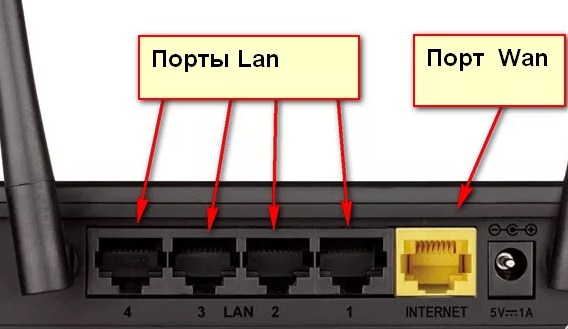
На всякий случай я бы ещё перезагрузил компьютер и сам роутер. Комп я думаю, вы уже знаете как перегружать. У роутера просто есть своя кнопка включения, нажмите на неё, а потом через минуту включите аппарат. Если боитесь нажать на что-то не то – просто выдерните его из розетки и вставьте обратно.
Если у вас есть второй кабель, то попробуйте подключить его к роутеру. Возможно, кабель был переломлен или перегрызен домашними животными. В коробке из-под роутера должен быть заводской провод – он короткий, но стоит попробовать его.
На компьютере или ноутбуке в сетевой карте, легонько пошурудите вход вместе с кабелем. И одновременно посмотрите за подключением. Если вы увидите, что в каком-то положении подключение есть, то это также может указывать на нарушенную целостность кабеля или самого штекера. Контакты в коннекторе могут быть также окислены. В таком случае лучше приобрести новый кабель.
Рассмотрим причины, почему ПК не видит ваш кабель
Какая бы у вас не стояла операционная система Windows 10, 8, 7, xp данная проблема проявляет себя и устраняется одинаково. Вот варианты из-за чего чаще всего компьютер пишет, что сетевой кабель не подключен:
- Поломка у вашего провайдера. Чаще всего на маршрутизаторе.
- Сгорела сетевая карта на компьютере. Обычно такое после грозы.
- Системная неисправность. Проблема с сетевым драйвером.
- Обрыв сетевого кабеля.
- Проблема со штекером RG 45 который вставляется в ПК.
- Вирусы.

Дальше в статье поговорим о каждой из вышеперечисленных проблем более детально.
Проверка подключения
Хорошо, в статусе подключения стоит крестик — дело плохо, так как подключения не видно системой даже при воткнутом в компьютере сетевом кабеле. Давайте попробуем разобраться, в чем проблема и как это исправить. Для начала вам нужно проверить, а хорошо ли вы подключили сетевой кабель в Ethernet-порт вашей материнской платы. Стоит заметить, что порой защелка на конце сетевого кабеля(она как правило на нем есть) могла не сработать — и кабель просто болтается в Ethernet-порте. Убедитесь, что ваш сетевой кабель как следует подключен. Возможно, что-то не так с этой самой защелкой или что-то еще.
Ок, похоже на то, что кабель подключен к материнской плате как следует. Все еще никаких результатов? Давайте теперь проверим, а все ли нормально с вашим сетевым кабелем от провайдера. Такое случается довольно редко, но порой такие кабели могут повреждаться. Также обратите особое внимание на интерфейс-подключения RJ-45, которым обжимается сетевой кабель: жилы кабеля могли отойти от него, вследствие чего установить соединение и не удается. Ну что, осмотрели все как следует? Хорошо, физические проблемы с кабелем можно теперь исключить из списка.
Почему отображается статус «сетевой кабель не подключен»
Данное уведомление информирует пользователя об отсутствии интернета, к чему приводят одна или несколько неполадок, что условно разделяются на три категории:
- Неисправности по вине провайдера.
- Поломка в сетевом оборудовании.
- Повреждение в пользовательском устройстве.
Настройка скорости на сетевой карте
Иногда сетевые адаптеры не могут автоматически определить скорость соединения между ноутбуком и оборудованием провайдера. Из этого подключения по локальной сети будет отсутствовать. Ваша задача в ручном режиме выставить скорость соединения.
- Войдите в «Диспетчер устройств», как это сделать мы уже писали выше.

- Клацните ПКМ на модуле и выберите «Свойства». В появившемся окне, верхнем ряду нажмите «Дополнительно». Найдите строку «Скорость и дуплекс» или «Speed&Duplex». Далее измените раздел «Значение», для начала попробуйте поставить «Автосогласование» и перезагрузите ноутбук. Если не поможет, тогда попробуйте поочередно выставить другие значения.

Отзывы
С этой ситуацией сталкивается достаточно много интернет-пользователей. Поэтому не удивительно, что на просторах Глобальной паутины можно обнаружить большое число отзывов и комментариев о том, как именно они справлялись с возникшей проблемой. Давайте ознакомимся с частью из них. Мы решили разместить их в формате «вопрос-ответ»:
Андрей. Подключился к новому интернет-провайдеру. Первое время все было нормально, но мой компьютер использует сразу четыре человека, и через несколько недель возникла именно эта ситуация? Кабель и оборудование гарантированно рабочее, как быть?
Ответ: попробуйте удалить сетевую карту из диспетчера устройств, делается это быстро, но очень часто становится весьма эффективным решением.
Владимир. У меня проложен по квартире кабель, но от роутера компьютер находится на значительном расстоянии. Перепроверил каждый метр – вроде все цельное и не перекрученное, повреждений не заметно. Карточку вставлял на работе – функционирует. Что делать?
Ответ: советуем вам перепроверить значения для свойства «Spped&Duplex» в настройках сетевой платы. И выставить так, как описано в статье.
Егор. Столкнулся с следующей ситуацией – все подключено, но интернет «пропадает» на несколько часов каждый день. Потом может все работать, но через какое-то время повторяется эта оказия. Подсоединение происходит само по себе, то есть, в этот момент я вообще ничего не делаю с оборудованием и настройками. В чем может заключаться причина?
Ответ: Обязательно стоит перепроверить состояние сетевой карты. Вполне возможно, что сбоит именно она. Еще одна возможная причина – низкое качество оказываемых услуг со стороны интернет-провайдера. Желательно пригласить их специалиста, чтобы он все перепроверил. И если, ситуация не поменяется, перейти, по возможности, к другой компании-провайдеру.
Олег. Описываю ситуацию. Потребовалась очередная переустановка системы. Выполнил инсталляцию Винды как обычно, все прошло без каких-либо эксцессов. Дальше – запустил установку драйверов со сборника, который использую всегда. Обычно после этого происходит определение сетевухи и подключение к Сети, что позволяет мне делать все остальные настройки своей новой операционки. В итоге, в параметрах пишется, что сетевой кабель не подключен. Хотя он установлен так, как всегда, в настройках указано, что драйвер функционирует нормально, а рядом с названием самой карточки нет каких-либо дополнительных пометок, типа восклицательного знака или еще чего-либо. Исправить не смог, хотя после этого еще раз переутсновил Винду – с Семерки на Десятку. Даже знакомого попросил найти в интернете самые свежие драйвера принести мне. Что делать при такой ситуации? Кабель также пробовал подсоединять напрямую. В свойстве «Spped&Duplex» стоит как раз «Auto Negotiation».
Ответ: Если для «Spped&Duplex» выставлено изначально «Auto Negotiation» и все остальные возможные первопричины исключены, то рекомендуется поменять это значение на какой-то другое. И не забывать перезагружать оборудование для проверки. Важный нюанс, при изменении этого параметра следует учитывать заявленную провайдером скорость. То есть, если написано до 50 Мбит, то и выставлять именно такой вариант, или примерный. Если поставить 10 Мбит, к примеру, то скорость интернет-подсоединения больше этого значения не будет!
Игорь. Раньше было стандартное кабельное подключение к одному компьютеру. Все прекрасно работало. Но жена и дети задолбали – у них мобильники и планшеты, нужен выход в Сеть. Купил Вай-Фай роутер. Поставил. Кабель идет в него, а дополнительный – в мой комп. Так вот, по Wi-Fi Интернет есть, на компьютере его нет. Почему?
Ответ: Высока вероятность того, что вышла из строя сетевая карточка. Конечно, если вы не меняли ее настройки во время установки Wi-Fi роутера.
Марина. Не могу понять, как называется и как найти в диспетчере устройства свою карточку, чтобы изменить настройки, как написано в статье.
Ответ: Если не знаете названия и не можете его найти самостоятельно, пригласите более опытного человека. Или можно установить одну из спецпрограмм. Например, прекрасно подойдет такой вариант, как Speccy. Эта утилита позволит узнать многие характеристики, в том числе и название используемой сетевой карты.
Анатолий. На днях установил Десятку – с чистого листа, так сказать. Карточка не определяется. Зашел в диспетчер устройств – там есть только WAN Miniport (IKEv2, IP, PPPOE PPTP и тд). Как мне ее активировать?
Ответ: Рекомендуется перезапустить оборудование и перейти в параметры БИОСа. Если есть в нем функционал для определения сетевой платы – воспользоваться. Если нет – сбросить настройки BIOS до изначальных.
Сергей. У меня очень интересная ситуация. Статус состояния меняется буквально каждую секунду. Сначала написано «Кабель не подключен», затем «Подключен» и так по кругу. Естественно, в трее значки меняются. То исчезает вообще, то кружек с крестиком, то желтый значок с восклицательным знаком. Что это может быть?
Ответ: Рекомендуем перейти в настройки сетевого подключения. В открывшемся меню выбрать пункт «Состояние». В правой части экрана нажать «Сброс сети». После чего – перезапустить компьютер.
Николай. Проблема с отключением от интернета возникает во время онлайн-игр. Сначала все нормально, но потом соединение сбрасывается. И восстанавливается через какое-то время. Естественно, когда я уже не нахожусь в игре.
Ответ: Существует вероятность проблемы с модемом или интернет-роутером. Оборудование может не выдерживать повышенных нагрузок, которые наблюдаются как раз в таких игровых процессах. Возможно, придется перейти на более современные или гарантированно исправные модели.
Василий. Купил себе специальный адаптер TPLINK-UE300, так как по-другому роутер Keenetic GIGA-2 к компу не подключить. Кабель включают в синий выход, но подключения не происходит – пишет, что кабеля нет.
Ответ. На интернет-роутерах Keenetic GIGA-2 для интернет-подключения нужно использовать тот, который желтого цвета. В синий вставляется входящий кабель. А переходник между оборудованием и ПК – в желтый.
Ярослав. Изменил параметр speed&duplex на 10 Мбит. Интернет появился, но работает все очень медленно. Как можно исправить?
Ответ: Установленный вами параметр позволяет получать данные, на скорости 1Мбит/с. Примерно. Хотите больше? Меняйте этот параметр на больший вариант – их достаточно много должно присутствовать в списке. Выберете максимальный, если провайдер обещал хорошую скорость.
То есть, инструкция рабочая, просто нужно понимать некоторые нюансы. Например, связанные с изменением такого важного параметра как S&D.












